win10系统是很多电脑用户首选的装机系统,然而有不少用户在使用过程中可能会碰到win10系统谷歌浏览器设置主页的情况。大部分用户电脑技术都是菜鸟水平,面对win10系统谷歌浏览器设置主页的问题,无法自行解决。不少用户都来咨询小编win10系统谷歌浏览器设置主页要怎么处理?其实可以根据以下步骤1、首先下载一个谷歌浏览器,下载好后打开谷歌浏览器,点击页面右上角“自定义及控制”选项,单击该选项; 2、选择点击“设置",后跳转如图所示页面,选择该页面 启动时——打开特定网页或一组网页;这样的方式进行电脑操作,就可以搞定了。下面就和小编一起看看解决win10系统谷歌浏览器设置主页问题详细的操作步骤:
1、首先下载一个谷歌浏览器,下载好后打开谷歌浏览器,点击页面右上角“自定义及控制”选项,单击该选项;
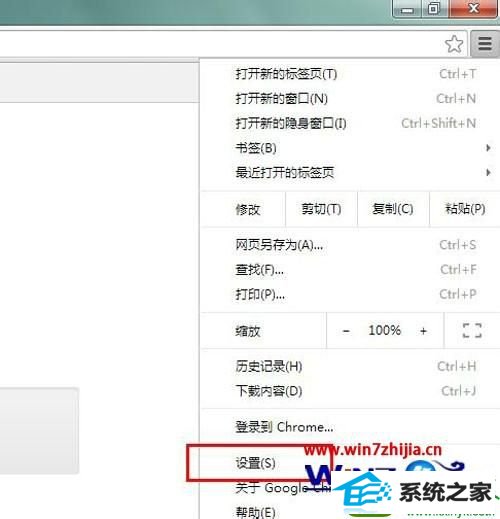
2、选择点击“设置",后跳转如图所示页面,选择该页面 启动时——打开特定网页或一组网页;
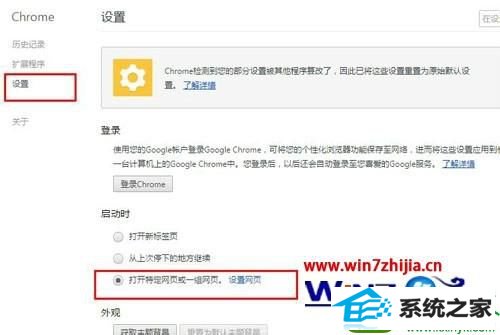
3、点击“设置网页”,在弹出的对话框中,输入我们想设置的主页网址,如www.baidu.com,输入后点击确定按钮;
ps:主页可设置多个,看个人选择。
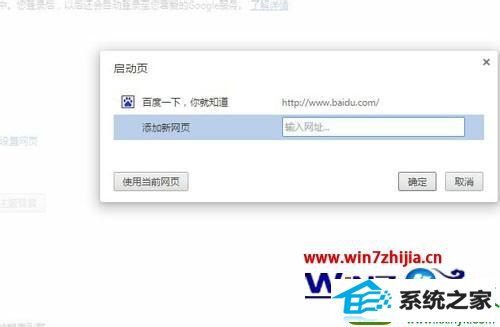
4、然后会到最初谷歌页面,输入我们设置的主页网址www.baidu.com,打开网页;
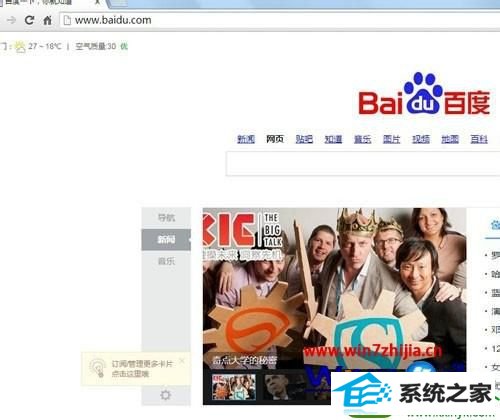
5、接着右键单击网页标签页(如下图),会出现下拉选项,选择”固定标签“,就可以搞定了。下面就和小编一起看看解决百度设置成主页了!
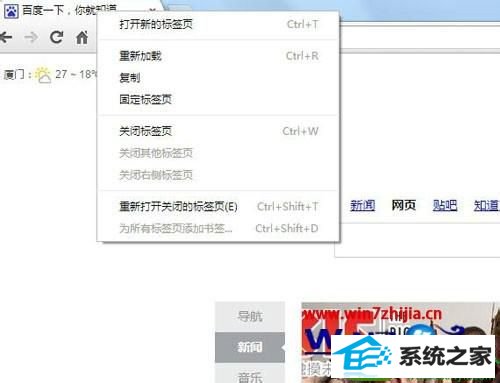
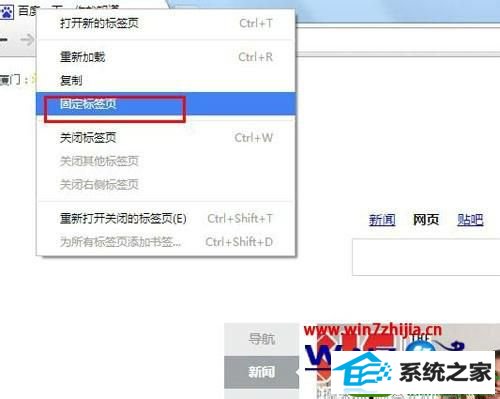
6、接着关闭谷歌浏览器,重新在打开谷歌浏览器,看是否主页设置成功,打开后谷歌浏览器是百度的页面,就说明设置成功了!
如果想取消主页的设置,只要右击网页标签,选择”取消固定标签“就可以了!
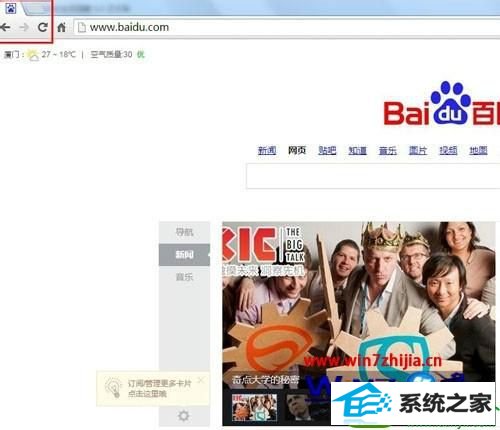
关于win10系统下谷歌浏览器设置主页的方法就给大家介绍到这边了,有需要的用户们可以按照上面的方法步骤来进行操作吧,相信可以帮助到大家。
- 相关系统
- Win10纯净版系统下载












